 Autodesk Revit
Autodesk Revit
 Autodesk Revit
Autodesk Revit可以通过修改功能区的显示以及重新排列其选项卡和面板来自定义功能区。

仅在使用 Autodesk Revit 且在 BIM 管理员提供对这些选项的访问权限时,此步骤才能执行。
 “选项”。
“选项”。 请参见用户界面选项。
| 目标 | 操作 |
|---|---|
| 在功能区上移动面板 | 将面板标签拖曳到功能区上的所需位置。 |
| 将面板移出功能区 | 将面板标签拖曳到绘图区域或桌面上。 |
| 将多个浮动面板固定在一起 | 将一个面板拖曳到另一个面板上。 |
| 将多个固定面板作为一个组来移动 | 将光标移到面板上以在左侧显示一个夹子。 将该夹子拖曳到所需位置。  |
| 使浮动面板返回到功能区 | 将光标移到面板上,待右上角显示控制柄时,单击“将面板返回到功能区”。 |
| 目标 | 操作 |
|---|---|
| 指定首选的功能区最小化方式 | 单击功能区选项卡右侧的向右箭头并选择所需的行为:“最小化为选项卡”、“最小化为面板标题”、“最小化为面板按钮”或“循环浏览所有项”。 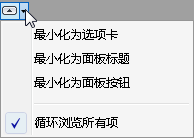 |
| 显示整个功能区,或者将功能区最小化为仅显示选项卡、面板标题或面板按钮 | 单击功能区选项卡右侧的向左箭头来修改功能区的显示。 它将在显示整个功能区与首选功能区最小化方法之间切换,或者循环切换所有显示选项。 |
| 隐藏面板标题 | 在功能区的空白(灰色)区域中单击鼠标右键,然后选择“显示面板标题”。 |
您可以控制在退出工具或清除选择之后显示哪个选项卡:“修改”选项卡或者之前显示的选项卡。 您也可以指定在选择图元时将不显示某个上下文选项卡。
 “选项”。
“选项”。 如果需要重设功能区,使其恢复到默认设置,则可以删除 UIState.dat 文件。
UIState.dat 位于下列文件夹中:
%APPDATA%\Autodesk\Revit\<产品名称与版本>